Eric Anderson Fordítás:
|
|
|
- Benedek Gál
- 10 évvel ezelőtt
- Látták:
Átírás
1 Vezetéknélküli Hálózatok Eric Anderson Fordítás: 1
2 Contents 1 Bevezetés 3 2 Működési módok BSS mód IBSS mód Infrastruktúra mód Access pointok FreeBSD-s access point építése Kliensek Titkosítás Eszközök Támogatott kártyák
3 A fordítás a FreeBSD Handbook Wireless Networking fejezete alapján készült. 1 Bevezetés Roppant hasznos lehet, ha egy számítógépet zavaró hálózati kábelek nélkül tudunk hasznalni. A FreeBSD használható kliensként vagy akár access pointként is vezetéknélküli hálózatokban. 2 Működési módok es vezetéknélküli eszközök két módban használhatók: BSS és IBSS. 2.1 BSS mód Általában a BSS mód használatos, ismeretes úgy is mint infrastruktúra mód (infrastructure mode). Ebben a módban számos vezetéknélküli hozzáférési pont csatlakozik egy vezetékes hálózathoz. Mindegyik vezetéknélküli hálózatnak saját neve van, ez a hálózat SSID-je. A vezetéknélküli kliens ezekhez a hozzáférési pontokhoz csatlakozik. Az IEEE es szabvány definiálja a vezetéknélküli hálózatok által a csatlakozáshoz használt protokollt. Az SSID beállításával a kliens csatlakozhat egy adott hálózathoz, vagy bármely hálózathoz, ha nem ad meg konkrét SSID-t. 2.2 IBSS mód Az IBSS vagy más néven ad-hoc módot pont-pont kapcsolatokra tervezték. Valójában két fajta ad-hoc mód létezik. Az egyik az IBSS, ad-hoc vagy IEEE ad-hoc mód, amelyet az IEEE szabvány definiál. A másik a demo ad-hoc vagy Lucent ad-hoc mód (néha megtévesztően szintén ad-hoc módnak nevezik). Ez utóbbi a régi, előtti ad-hoc mód és inkább csak már meglévő telepítéseknél használatos. Egyik ad-hoc módot sem részletezzük a továbbiakban. 2.3 Infrastruktúra mód Access pointok Az access pointok vezetéknélküli hálózati eszközök, melyeket egy vagy több kliens mint központi elemeket használhat. Egy access pointot használva minden kliens azon keresztül kommunikál. Gyakran használnak több access pointot, 3
4 hogy egy egész területet (házat, irodát vagy parkot) lefedjenek vezeték nélküli hálózattal. Az access pointok általában több hálózati kapcsolattal bírnak: a vezetéknélküli kártya, és egy vagy több vezetékes Ethernet csatoló a hálózat többi részéhez. Access pointok kaphatóak készen, vagy akár egy FreeBSD-s gépből és egy támogatott vezetéknélküli kártyából is építhető egy. Számos cég készít vezetéknélküli access pointokat és kártyákat különböző tulajdonságokkal FreeBSD-s access point építése Előfeltételek Egy FreeBSD-s access point felállításához egy kompatibilis vezetéknélküli kártyára van szükség. Jelenleg csak a Prism csipszetes kártyák támogatottak. Szintén szükség van egy FreeBSD által támogatott vezetékes hálózati kártyára (ez nem túl bonyolult, a FreeBSD rengeteg különböző eszközt támogat). Ebben a dokumentumban azt feltételezzük, hogy bridge(4)-elni szeretnéd a vezetéknélküli és a vezetékes hálózati kártya közötti forgalmat. A FreeBSD által az access point megvalósítására használt hostap funkcionalitás a firmware bizonyos verzióival működik a legjobban. Prism 2 kártyákhoz az es vagy újabb firmware ajánlott, Prism 2.5 és Prism 3 kártyákhoz az es. Régebbi firmwareverziók is működhetnek, de ez nem biztos. Jelenleg a firmware frissítésének egyetlen módja a kártya gyártójától beszerezhető Windows alatt futó firmware frissítő software. Beállítás Először bizonyosodj meg róla, hogy a rendszered látja a vezetéknélküli kártyát: # ifconfig -a wi0: flags=8843<up,broadcast,running,simplex,multicast> mtu 1500 inet6 fe80::202:2dff:fe2d:c938%wi0 prefixlen 64 scopeid 0x7 inet netmask 0xff broadcast ether 00:09:2d:2d:c9:50 media: IEEE Wireless Ethernet autoselect (DS/2Mbps) status: no carrier ssid "" stationname "FreeBSD Wireless node" channel 10 authmode OPEN powersavemode OFF powersavesleep 100 wepmode OFF weptxkey 1 4
5 A részletek miatt most ne aggódj, csak bizonyosodj meg róla, hogy mutat valamit, ami egy vezetéknélküli hálókártyára utal. Ha nem látod az interfészt, és PC Cardot használsz, olvasd el a pccardc(8) és pccardd(8) man oldalakat további információért. Most be kell töltened egy modult a bridginghez. A bridge(4) modul betöltéséhez egyszerűen add ki a következő parancsot: # kldload bridge A modul betöltése nem szabad, hogy hibaüzenet(ek)et produkáljon. Ha mégis, lehet, hogy a kernelbe kell fordítanod a bridge(4) kódot. A Handbook Bridging fejezete segítségedre lehet ebben. Most hogy a bridging be van töltve, közölnünk kell a FreeBSD kernellel, hogy mely interfészek között bridgeljen. Ezt a sysctl(8)-lel tehetjük meg: # sysctl net.link.ether.bridge=1 # sysctl net.link.ether.bridge_cfg="wi0 xl0" # sysctl net.inet.ip.forwarding=1 FreeBSD 5.2-RELEASE illetve magasabb verzió esetén a következő parancsok használata szükséges: # sysctl net.link.ether.bridge.enable=1 # sysctl net.link.ether.bridge.config="wi0 xl0" # sysctl net.inet.ip.forwarding=1 Elérkezett az ideje a vezetéknélküli kártya beállításának. A következő parancs access point módba állítja a kártyát: # ifconfig wi0 ssid my_net channel 11 media DS/11Mbps mediaopt hostap up stationname "FreeBSD AP" Ez az ifconfig(8) sor felhúzza a wi0 interfészt, az SSID-et my_net-re állítja, az állomás nevét pedig FreeBSD AP-ra. A media DS/11Mbps opció a kártyát 11Mbps módba állítja, ez a mediaopt használata esetén szükséges. A mediaopt hostap opció az interfészt access point módba állítja. A channel 11 opció a használni kívánt b csatornát állítja be. A te domainedben érvényes csatornákat a wicontrol(8) man oldalon találod. Most már egy működő access pointtal kell hogy rendelkezz. További információért érdemes elolvasni a wicontrol(8), ifconfig(8), és wi(4) man oldalakat. Javasolt a következő, titkosításról szóló fejezet elolvasása is. 5
6 Állapot információ Ha az access point be van konfigurálva és működik, előfordulhat, hogy az operátor szeretné látni a hozzá csatlakozott klienseket: # wicontrol -l 1 station: 00:09:b7:7b:9d:16 asid=04c0, flags=3<assoc,auth>, caps=1<ess>, rates=f<1m,2m,5.5m,11m>, sig=38/15 Ez a csatlakozott állomást mutatja egyéb paramétereivel együtt. Az itt mutatott jel csak relatív viszonyítási pontként jelzi a jelerősséget. Átváltása dbm-be vagy más mértékegységbe firmwareverzió-függő Kliensek Egy vezetéknélküli kliens olyan rendszer, amely egy access pointot vagy egy másik klienst közvetlenül elér. A vezetéknélküli kliensek általában csak egy hálózati eszközzel, a vezetéknélküli hálózati kártyával rendelkeznek. Több különböző módja van a vezetéknélküli kliensek konfigurálásának. Ezek a különböző vezetéknélküli működési módokon alapulnak, általában a BSS-en (infrastruktúra mód, ennek access pointra van szüksége), és IBSS (ad-hoc, vagy peer-to-peer mód). A mi példánkban a kettő közül a népszerűbbiket, a BSS módot fogjuk használni, hogy az access pointtal beszélgessünk. Előfeltételek Annak, hogy egy FreeBSD-s vezetéknélküli klienst használj, csak egy feltétele van: egy olyan vezetéknélküli kártyára van szükséged, amely támogatott FreeBSD alatt. FreeBSD kliens konfigurálás Mielőtt elkezdenéd, tudnod kell néhány dolgot a vezetéknélküli hálózatról, amihez csatlakozol. Ebben a példában mi egy my_net nevű hálózathoz csatlakozunk, titkosítás nélkül. Megjegyzés: ebben a példában nem használunk titkosítást, ami nemkívánatos lehet. A következő fejezetben megtanuljuk hogyan kapcsoljuk be a titkosítást, miért fontos, hogy így tegyünk, és miért nem képes teljeskörű védelmet nyújtani néhány titkosítási technológia. Bizonyosodj meg róla, hogy a kártyádat felismerte a rendszer: 6
7 # ifconfig -a wi0: flags=8843<up,broadcast,running,simplex,multicast> mtu 1500 inet6 fe80::202:2dff:fe2d:c938%wi0 prefixlen 64 scopeid 0x7 inet netmask 0xff broadcast ether 00:09:2d:2d:c9:50 media: IEEE Wireless Ethernet autoselect (DS/2Mbps) status: no carrier ssid "" stationname "FreeBSD Wireless node" channel 10 authmode OPEN powersavemode OFF powersavesleep 100 wepmode OFF weptxkey 1 Most pedig a mi hálózatunknak megfelelő beállítások következnek: # ifconfig wi0 inet netmask ssid my_net és helyett a vezetékes hálózatodnak megfelelő IP címet és netmaszkot használj. Az access pointunk bridgel a vezetéknélküli és a vezetékes hálózat között, tehát a hálózatodon lévő többi eszköz számára úgy fog tünni, mintha a vezetékes hálózaton lennél, akárcsak ők. Ezután meg kell hogy tudd pingelni a vezetékes hálózatodon lévő gépeket, ugyanúgy mintha egy hagyományos vezetékes kapcsolatot használnál. Ha problémákat tapasztalsz a vezetéknélküli kapcsolatoddal, ellenőrizd, hogy hozzá vagy -e rendelve az access pointodhoz: # ifconfig wi0 visszaad némi információt, és a következőt kellene látnod: status: associated Ha nem ezt mutatja, akkor lehet, hogy az access point hatósugarán kívűl vagy, vagy nincs bekapcsolva a titkosítás, esetleg más konfigurációs problémád van Titkosítás A titkosítás a vezetéknélküli hálózatokon különösen fontos, mivel nincs lehetőség arra, hogy a hálózatot egy jól védett területen belül tartsuk. Az adatokat szórjuk, bárki akit érdekel belenézhet. Itt jön a képbe a titkosítás; bár az adat ugyanúgy terjed továbbra is, sokkal nehezebbé tesszük a kíváncsiskodók számára hogy kihámozzanak belőle valamit. A két leggyakrabban használt mód az adatok titkosítására a kliens és az access point között a WEP és az ipsec(4). 7
8 WEP A WEP a Wired Equivalency Protocol (a vezetékessel egyenértékű protokoll) rövidítése, egy kísérlet a vezetéknélküli hálózatoknak a vezetékeshez hasonlóan biztonságossá tételére. Sajnos feltörték, és eléggé triviális a megtörése. Ez egyben azt is jelenti, hogy a WEP-ben nem bízhatunk, ha szenzitív információ titkosítása kerül szóba. A semminél mindenesetre jobb, a következőképpen tudod bekapcsolni az új FreeBSD AP-don: # ifconfig wi0 inet up ssid my_net wepmode on wepkey 0x media DS/11Mbps mediaopt hostap A kliensen a következő paranccsal tudod bekapcsolni a WEP-et: # ifconfig wi0 inet netmask ssid my_net wepmode on wepkey 0x IPsec A 0x et cseréld le valami más kulcsra. Az ipsec(4) egy sokkal robosztusabb és hatékonyabb eszköz adatok titkosítására, ez a követendő út vezetéknélküli hálózatok esetén is. Ha további információra van szükséged, a Handbook IPsec fejezetében megtalálod Eszközök Vezetéknélküli hálózatok hibakeresésére és konfigurálására is létezik néhány eszköz, néhányukról az alábbiakban ejtünk néhány szót. A bsd-airtools csomag A bsd-airtools csomag egy komplett eszközkészlet vezetéknélküli hálózatok auditálására (WEP kulcs feltörése, AP-k detektálása, stb). A bsd-airtools a net/bsd-airtools porton keresztül installálható. Portok installálásáról a Handbook 4. fejezetében találsz információt. A dstumbler program AP-k detektálását és jel/zaj viszony grafikonok készítését teszi lehetővé. Ha nehézségekbe ütközöl az AP-d beállítása közben, a dstumbler segíthet. Vezetéknélküli hálózatod biztonságának teszteléséhez választhatod akár a dweputils - t (dwepcrack, dwepdump és dwepkeygen) is, amely segít eldönteni, hogy a WEP a megfelelő megoldás -e biztonsági igényeidre. 8
9 A wicontrol, ancontrol és raycontrol eszközök Ezekkel az eszközökkel tudod befolyásolni, hogyan viselkedjen vezetéknélküli kártyád a hálózaton. A fenti példában a wicontrol(8)-t használtuk, mivel a kártya a wi0 interfész volt. Amennyiben egy Cisco eszközzel rendelkezel, azt an0-ként húzza fel, és az ancontrol(8) használható hozzá. Az ifconfig parancs Az ifconfig(8) parancs szintén használható a wicontrol(8) helyett, azonban néhány opcióval nem rendelkezik. Olvasd el az ifconfig(8) man oldalt ha a parancssori paraméterekre és opciókra vagy kíváncsi Támogatott kártyák AP-k Jelenleg csak a Prism 2, 2.5 és 3 csipszettel rendelkező kártyák támogatottak BSS módban (AP-ként). Teljes listát a wi(4) man oldalon találsz. Kliensek Szinte mindegyik b vezetéknélküli kártya támogatott FreeBSD alatt. A legtöbb Prism, Spectrum24, Hermes, Aironet, és Raylink kártya működik IBSS módban (ad-hoc, peer-to-peer és BSS). 9
Vezetéknélküli technológia
 Vezetéknélküli technológia WiFi (Wireless Fidelity) 802.11 szabványt IEEE definiálta protokollként, 1997 Az ISO/OSI modell 1-2 rétege A sebesség függ: helyszíni viszonyok, zavarok, a titkosítás ki/be kapcsolása
Vezetéknélküli technológia WiFi (Wireless Fidelity) 802.11 szabványt IEEE definiálta protokollként, 1997 Az ISO/OSI modell 1-2 rétege A sebesség függ: helyszíni viszonyok, zavarok, a titkosítás ki/be kapcsolása
Kábel nélküli hálózatok. Agrárinformatikai Nyári Egyetem Gödöllő 2004
 Kábel nélküli hálózatok Agrárinformatikai Nyári Egyetem Gödöllő 2004 Érintett témák Mért van szükségünk kábelnélküli hálózatra? Hogyan válasszunk a megoldások közül? Milyen elemekből építkezhetünk? Milyen
Kábel nélküli hálózatok Agrárinformatikai Nyári Egyetem Gödöllő 2004 Érintett témák Mért van szükségünk kábelnélküli hálózatra? Hogyan válasszunk a megoldások közül? Milyen elemekből építkezhetünk? Milyen
Számítógép hálózatok gyakorlat
 Számítógép hálózatok gyakorlat 8. Gyakorlat Vezeték nélküli helyi hálózatok 2016.04.07. Számítógép hálózatok gyakorlat 1 Vezeték nélküli adatátvitel Infravörös technológia Még mindig sok helyen alkalmazzák
Számítógép hálózatok gyakorlat 8. Gyakorlat Vezeték nélküli helyi hálózatok 2016.04.07. Számítógép hálózatok gyakorlat 1 Vezeték nélküli adatátvitel Infravörös technológia Még mindig sok helyen alkalmazzák
Magyar Gyors felhasználói útmutató A GW-7100PCI driver telepítése Windows 98, ME, 2000 és XP operációs rendszerek alatt
 43 Magyar Gyors felhasználói útmutató Ez a telepítési útmutató végigvezeti Önt a GW-7100PCI adapter és szoftver telepítésének folyamatán. A vezeték nélküli hálózati kapcsolat létrehozásához kövesse a következő
43 Magyar Gyors felhasználói útmutató Ez a telepítési útmutató végigvezeti Önt a GW-7100PCI adapter és szoftver telepítésének folyamatán. A vezeték nélküli hálózati kapcsolat létrehozásához kövesse a következő
Számítógép hálózatok 3. gyakorlat Packet Tracer alapok M2M Statusreport 1
 Számítógép hálózatok 3. gyakorlat Packet Tracer alapok 2017.02.20. M2M Statusreport 1 Mi a Packet Tracer? Regisztrációt követően ingyenes a program!!! Hálózati szimulációs program Hálózatok működésének
Számítógép hálózatok 3. gyakorlat Packet Tracer alapok 2017.02.20. M2M Statusreport 1 Mi a Packet Tracer? Regisztrációt követően ingyenes a program!!! Hálózati szimulációs program Hálózatok működésének
802.11b/g WLAN USB adapter. Wi-Fi detektorral. Gyors telepítési útmutató
 CMP-WIFIFIND10 802.11b/g WLAN USB adapter Wi-Fi detektorral Gyors telepítési útmutató 802.11b/g WLAN USB adapter Wi-Fi detektorral Gyors telepítési útmutató *A Wi-Fi Detektor feltöltése: 1. Vegye le a
CMP-WIFIFIND10 802.11b/g WLAN USB adapter Wi-Fi detektorral Gyors telepítési útmutató 802.11b/g WLAN USB adapter Wi-Fi detektorral Gyors telepítési útmutató *A Wi-Fi Detektor feltöltése: 1. Vegye le a
5. előadás: A Wi-Fi Technológia Használata Linux és BSD Rendszereken. Kanizsai Zoltán kanizsai@hit.bme.hu
 5. előadás: A Wi-Fi Technológia Használata Linux és BSD Rendszereken Kanizsai Zoltán kanizsai@hit.bme.hu Tartalom Bevezető Elméleti háttér Technológia: Wi-Fi szabványok Wi-Fi vs. Ethernet frame Biztonság:
5. előadás: A Wi-Fi Technológia Használata Linux és BSD Rendszereken Kanizsai Zoltán kanizsai@hit.bme.hu Tartalom Bevezető Elméleti háttér Technológia: Wi-Fi szabványok Wi-Fi vs. Ethernet frame Biztonság:
WLAN router telepítési segédlete
 Annak érdekében, hogy jogosulatlan felhasználóknak a routerhez való hozzáférése elkerülhető legyen, javasoljuk olyan biztonsági mechanizmusok használatát, mint a WEP, WPA vagy azonositó és jelszó beállitása
Annak érdekében, hogy jogosulatlan felhasználóknak a routerhez való hozzáférése elkerülhető legyen, javasoljuk olyan biztonsági mechanizmusok használatát, mint a WEP, WPA vagy azonositó és jelszó beállitása
2016 UNIVERSITAS SCIENTIARUM SZEGEDIENSIS UNIVERSITY OF SZEGED
 Tavasz 2016 UNIVERSITAS SCIENTIARUM SZEGEDIENSIS UNIVERSITY OF SZEGED Department of Software Engineering Számítógép-hálózatok 8. gyakorlat Vezeték nélküli helyi hálózatok Somogyi Viktor S z e g e d i T
Tavasz 2016 UNIVERSITAS SCIENTIARUM SZEGEDIENSIS UNIVERSITY OF SZEGED Department of Software Engineering Számítógép-hálózatok 8. gyakorlat Vezeték nélküli helyi hálózatok Somogyi Viktor S z e g e d i T
WLAN router telepítési segédlete
 Annak érdekében, hogy jogosulatlan felhasználóknak a routerhez való hozzáférése elkerülhető legyen, javasoljuk olyan biztonsági mechanizmusok használatát, mint a WEP, WPA vagy azonositó és jelszó beállitása
Annak érdekében, hogy jogosulatlan felhasználóknak a routerhez való hozzáférése elkerülhető legyen, javasoljuk olyan biztonsági mechanizmusok használatát, mint a WEP, WPA vagy azonositó és jelszó beállitása
3G185 router Li-ion akkumulátor Usb kábel Telepítési útmutató.
 1. Doboz Tartalma: 3G185 router Li-ion akkumulátor Usb kábel Telepítési útmutató. Rendszer követelmények Az alábbi böngészők támogatottak:ie,firefox, Google Chrome, Safari, Opera. Az alábbi operációs rendszerek
1. Doboz Tartalma: 3G185 router Li-ion akkumulátor Usb kábel Telepítési útmutató. Rendszer követelmények Az alábbi böngészők támogatottak:ie,firefox, Google Chrome, Safari, Opera. Az alábbi operációs rendszerek
WLAN router telepítési segédlete
 Annak érdekében, hogy jogosulatlan felhasználóknak a routerhez való hozzáférése elkerülhető legyen, javasoljuk olyan biztonsági mechanizmusok használatát, mint a WEP, WPA vagy azonositó és jelszó beállitása
Annak érdekében, hogy jogosulatlan felhasználóknak a routerhez való hozzáférése elkerülhető legyen, javasoljuk olyan biztonsági mechanizmusok használatát, mint a WEP, WPA vagy azonositó és jelszó beállitása
Gyors Telepítési Útmutató N típusú, Vezeték Nélküli, ADSL2+ Modem DL-4305, DL-4305D
 Gyors Telepítési Útmutató N típusú, Vezeték Nélküli, ADSL2+ Modem DL-4305, DL-4305D Tartalomjegyzék 1. Hardver telepítése... 1 2. Számítógép beállításai... 2 3. Bejelentkezés... 4 4. Modem beállítások...
Gyors Telepítési Útmutató N típusú, Vezeték Nélküli, ADSL2+ Modem DL-4305, DL-4305D Tartalomjegyzék 1. Hardver telepítése... 1 2. Számítógép beállításai... 2 3. Bejelentkezés... 4 4. Modem beállítások...
WLAN router telepítési segédlete
 Annak érdekében, hogy jogosulatlan felhasználóknak a routerhez való hozzáférése elkerülhető legyen, javasoljuk olyan biztonsági mechanizmusok használatát, mint a WEP, WPA vagy azonositó/jelszó beállitása
Annak érdekében, hogy jogosulatlan felhasználóknak a routerhez való hozzáférése elkerülhető legyen, javasoljuk olyan biztonsági mechanizmusok használatát, mint a WEP, WPA vagy azonositó/jelszó beállitása
Link Aggregation Control Protocol
 Link Aggregation A link aggregation vagy IEEE 802.1AX egy szabvány, mely leírja, hogy használjunk szimultán több portot egy adatkapcsolatra. Ezzel a szabvánnyal túlléphetjük az egy kábelen használható
Link Aggregation A link aggregation vagy IEEE 802.1AX egy szabvány, mely leírja, hogy használjunk szimultán több portot egy adatkapcsolatra. Ezzel a szabvánnyal túlléphetjük az egy kábelen használható
Gyors felhasználói útmutató A GW-7100U adapter driver telepítése Windows 98, ME, 2000 és XP operációs rendszerek alatt
 64 Magyar Gyors felhasználói útmutató Ez a felhasználói útmutató végigvezeti Önt a GW-7100U adapter és szoftver telepítésének folyamatán. A vezeték nélküli hálózati kapcsolat létrehozásához kövesse a következő
64 Magyar Gyors felhasználói útmutató Ez a felhasználói útmutató végigvezeti Önt a GW-7100U adapter és szoftver telepítésének folyamatán. A vezeték nélküli hálózati kapcsolat létrehozásához kövesse a következő
Hálózati architektúrák és Protokollok GI 7. Kocsis Gergely
 Hálózati architektúrák és Protokollok GI 7 Kocsis Gergely 2017.05.08. Knoppix alapok Virtuális gép létrehozása VirtualBox-ban (hálózatelérés: bridge módban) Rendszerindítás DVD-ről vagy ISO állományból
Hálózati architektúrák és Protokollok GI 7 Kocsis Gergely 2017.05.08. Knoppix alapok Virtuális gép létrehozása VirtualBox-ban (hálózatelérés: bridge módban) Rendszerindítás DVD-ről vagy ISO állományból
3.5.2 Laborgyakorlat: IP címek és a hálózati kommunikáció
 3.5.2 Laborgyakorlat: IP címek és a hálózati kommunikáció Célkitűzések Egyszerű egyenrangú csomópontokból álló hálózat építése, és a fizikai kapcsolat ellenőrzése. Különböző IP-cím beállításoknak a hálózati
3.5.2 Laborgyakorlat: IP címek és a hálózati kommunikáció Célkitűzések Egyszerű egyenrangú csomópontokból álló hálózat építése, és a fizikai kapcsolat ellenőrzése. Különböző IP-cím beállításoknak a hálózati
Megjegyzés vezeték nélküli LAN felhasználóknak
 Megjegyzés vezeték nélküli LAN felhasználóknak Русский Suomi Norsk Dansk Polski Čeština Svenska A készülék használata előtt figyelmesen olvassa el ezt a kézikönyvet, és tartsa könnyen hozzáférhető helyen.
Megjegyzés vezeték nélküli LAN felhasználóknak Русский Suomi Norsk Dansk Polski Čeština Svenska A készülék használata előtt figyelmesen olvassa el ezt a kézikönyvet, és tartsa könnyen hozzáférhető helyen.
Gyors telepítési útmutató AC1200 Gigabit kétsávos WLAN hatótávnövelő
 Gyors telepítési útmutató AC1200 Gigabit kétsávos WLAN hatótávnövelő Cikkszám EW-7476RPC 1-8. oldal Gyors telepítési útmutató 1. Csomag tartalma... 1 2. Rendszerkövetelmények... 1 3. LED állapot... 2 4.
Gyors telepítési útmutató AC1200 Gigabit kétsávos WLAN hatótávnövelő Cikkszám EW-7476RPC 1-8. oldal Gyors telepítési útmutató 1. Csomag tartalma... 1 2. Rendszerkövetelmények... 1 3. LED állapot... 2 4.
Az intézményi hálózathoz való hozzáférés szabályozása
 Az intézményi hálózathoz való hozzáférés szabályozása Budai Károly karoly_budai@hu.ibm.com NETWORKSHOP 2004 - Széchenyi István Egyetem Gyor 2004. április 5. 2003 IBM Corporation Témakörök A jelenlegi helyzet,
Az intézményi hálózathoz való hozzáférés szabályozása Budai Károly karoly_budai@hu.ibm.com NETWORKSHOP 2004 - Széchenyi István Egyetem Gyor 2004. április 5. 2003 IBM Corporation Témakörök A jelenlegi helyzet,
Felhasználói kézikönyv
 Felhasználói kézikönyv AE6000 Vezeték nélküli, kétsávos mini USB AC580 adapter a Tartalom Termék-összefoglaló Funkciók 1 Telepítés Telepítés 2 Vezeték nélküli hálózati beállítások Wi-Fi védett telepítés
Felhasználói kézikönyv AE6000 Vezeték nélküli, kétsávos mini USB AC580 adapter a Tartalom Termék-összefoglaló Funkciók 1 Telepítés Telepítés 2 Vezeték nélküli hálózati beállítások Wi-Fi védett telepítés
Wi-Fi Direct útmutató
 Wi-Fi Direct útmutató Egyszerű beállítás a Wi-Fi Direct használatával Hibaelhárítás Függelék Tartalomjegyzék A kézikönyv használata... 2 A kézikönyvben használt szimbólumok... 2 Jogi nyilatkozat... 2
Wi-Fi Direct útmutató Egyszerű beállítás a Wi-Fi Direct használatával Hibaelhárítás Függelék Tartalomjegyzék A kézikönyv használata... 2 A kézikönyvben használt szimbólumok... 2 Jogi nyilatkozat... 2
DWL-G122 Vezeték nélküli USB Adapter. CD-ROM (amely tartalmazza a drivereket, a használati útmutatót és a garanciát)
 A termék a következő operációs rendszerekkel működik: Windows XP, Windows 2000, Windows Me, Windows 98se DWL-G122 AirPlus G Nagysebességű 802.11g USB Vezeték nélküli Adapter Kezdő lépések Legalább az alábbiakkal
A termék a következő operációs rendszerekkel működik: Windows XP, Windows 2000, Windows Me, Windows 98se DWL-G122 AirPlus G Nagysebességű 802.11g USB Vezeték nélküli Adapter Kezdő lépések Legalább az alábbiakkal
Wi-Fi alapok. Speciális hálózati technológiák. Date
 Wi-Fi alapok Speciális hálózati technológiák Date 1 Technológia Vezeték nélküli rádióhullámokkal kommunikáló technológia Wireless Fidelity (802.11-es szabványcsalád) ISM-sáv (Instrumentation, Scientific,
Wi-Fi alapok Speciális hálózati technológiák Date 1 Technológia Vezeték nélküli rádióhullámokkal kommunikáló technológia Wireless Fidelity (802.11-es szabványcsalád) ISM-sáv (Instrumentation, Scientific,
Kapcsolat útmutató. Támogatott operációs rendszerek. A nyomtató telepítése. Kapcsolat útmutató
 Oldal: 1 / 5 Kapcsolat útmutató Támogatott operációs rendszerek A Szoftver és dokumentáció CD használatával telepítheti a nyomtatószoftvert a következő operációs rendszereken: Windows 8 Windows 7 SP1 Windows
Oldal: 1 / 5 Kapcsolat útmutató Támogatott operációs rendszerek A Szoftver és dokumentáció CD használatával telepítheti a nyomtatószoftvert a következő operációs rendszereken: Windows 8 Windows 7 SP1 Windows
Windows rendszeradminisztráció és Microsoft szerveralkalmazások támogatása. 3. óra. Kocsis Gergely, Kelenföldi Szilárd
 Windows rendszeradminisztráció és Microsoft szerveralkalmazások támogatása 3. óra Kocsis Gergely, Kelenföldi Szilárd 2015.03.05. Routing Route tábla kiratása: route PRINT Route tábla Illesztéses algoritmus:
Windows rendszeradminisztráció és Microsoft szerveralkalmazások támogatása 3. óra Kocsis Gergely, Kelenföldi Szilárd 2015.03.05. Routing Route tábla kiratása: route PRINT Route tábla Illesztéses algoritmus:
Wi-Fi Direct útmutató
 Wi-Fi Direct útmutató Egyszerű beállítás a Wi-Fi Direct használatával Hibaelhárítás Tartalomjegyzék A kézikönyv használata... 2 A kézikönyvben használt szimbólumok... 2 Jogi nyilatkozat... 2 1. Egyszerű
Wi-Fi Direct útmutató Egyszerű beállítás a Wi-Fi Direct használatával Hibaelhárítás Tartalomjegyzék A kézikönyv használata... 2 A kézikönyvben használt szimbólumok... 2 Jogi nyilatkozat... 2 1. Egyszerű
Hálózati architektúrák és Protokollok PTI 5. Kocsis Gergely
 Hálózati architektúrák és Protokollok PTI 5 Kocsis Gergely 2013.03.28. Knoppix alapok Virtuális gép létrehozása VirtualBox-ban (hálózatelérés: bridge módban) Rendszerindítás DVD-ről vagy ISO állományból
Hálózati architektúrák és Protokollok PTI 5 Kocsis Gergely 2013.03.28. Knoppix alapok Virtuális gép létrehozása VirtualBox-ban (hálózatelérés: bridge módban) Rendszerindítás DVD-ről vagy ISO állományból
Hálózati architektúrák és Protokollok GI 8. Kocsis Gergely
 Hálózati architektúrák és Protokollok GI 8 Kocsis Gergely 2018.11.12. Knoppix alapok Virtuális gép létrehozása VirtualBox-ban (hálózatelérés: bridge módban) Rendszerindítás DVD-ről vagy ISO állományból
Hálózati architektúrák és Protokollok GI 8 Kocsis Gergely 2018.11.12. Knoppix alapok Virtuális gép létrehozása VirtualBox-ban (hálózatelérés: bridge módban) Rendszerindítás DVD-ről vagy ISO állományból
Netis vezeték nélküli, N típusú Router Gyors Telepítési Útmutató
 Netis vezeték nélküli, N típusú Router Gyors Telepítési Útmutató Tartalomjegyzék 1. A csomag tartalma... 1 2. Hardware csatlakoztatása... 1 3. A router webes felületen történő beüzemelése... 2 4. Hibaelhárítás...
Netis vezeték nélküli, N típusú Router Gyors Telepítési Útmutató Tartalomjegyzék 1. A csomag tartalma... 1 2. Hardware csatlakoztatása... 1 3. A router webes felületen történő beüzemelése... 2 4. Hibaelhárítás...
Ross-Tech HEX-NET. A VCDS Mobile működéséhez csak egy böngésző, és WiFi csatlakozás szükséges.
 Ross-Tech HEX-NET Egy új diagnosztikai interfész, amivel a már jól ismert Windows alapú Ross-Tech VCDS program mind a szokásos módon, USB kábellel, vagy pedig vezeték nélküli hálózati üzemmódokban (WiFi)
Ross-Tech HEX-NET Egy új diagnosztikai interfész, amivel a már jól ismert Windows alapú Ross-Tech VCDS program mind a szokásos módon, USB kábellel, vagy pedig vezeték nélküli hálózati üzemmódokban (WiFi)
Cisco Teszt. Question 2 Az alábbiak közül melyek vezeték nélküli hitelesítési módok? (3 helyes válasz)
 Cisco Teszt Question 1 Az ábrán látható parancskimenet részlet alapján mi okozhatja az interfész down állapotát? (2 helyes válasz) a. A protokoll rosszul lett konfigurálva. b. Hibás kábel lett az interfészhez
Cisco Teszt Question 1 Az ábrán látható parancskimenet részlet alapján mi okozhatja az interfész down állapotát? (2 helyes válasz) a. A protokoll rosszul lett konfigurálva. b. Hibás kábel lett az interfészhez
FELHASZNÁLÓI KÉZIKÖNYV. WF-2322 Vezetéknélküli Hozzéférési Pont
 FELHASZNÁLÓI KÉZIKÖNYV WF-2322 Vezetéknélküli Hozzéférési Pont Netis Vezetéknélküli Hozzáférési Pont Felhasználói Kézikönyv Netis Vezetéknélküli Hozzáférési Pont Felhasználói Kézikönyv 1. A csomag tartalma
FELHASZNÁLÓI KÉZIKÖNYV WF-2322 Vezetéknélküli Hozzéférési Pont Netis Vezetéknélküli Hozzáférési Pont Felhasználói Kézikönyv Netis Vezetéknélküli Hozzáférési Pont Felhasználói Kézikönyv 1. A csomag tartalma
AirPrint útmutató. 0 verzió HUN
 irprint útmutató 0 verzió HUN Megjegyzések meghatározása Ebben a használati útmutatóban végig az alábbi ikont használjuk: Megjegyzés Megjegyzések útmutatással szolgálnak a különböző helyzetek kezelésére,
irprint útmutató 0 verzió HUN Megjegyzések meghatározása Ebben a használati útmutatóban végig az alábbi ikont használjuk: Megjegyzés Megjegyzések útmutatással szolgálnak a különböző helyzetek kezelésére,
3.1.5 Laborgyakorlat: Egyszerű egyenrangú hálózat építése
 Otthoni és kisvállalati hálózatok kezelése 3.1.5 Laborgyakorlat: Egyszerű egyenrangú hálózat építése Célkitűzések Egyszerű egyenrangú hálózat tervezése és kiépítése az oktató által biztosított keresztkötésű
Otthoni és kisvállalati hálózatok kezelése 3.1.5 Laborgyakorlat: Egyszerű egyenrangú hálózat építése Célkitűzések Egyszerű egyenrangú hálózat tervezése és kiépítése az oktató által biztosított keresztkötésű
Csatlakoztatás a számítógéphez
 All rights reserved. Unauthorized copying, reproduction, hiring, lending, public performance and broadcasting prohibited. 2004 oyal Philips Electronics www.philips.com / www.philips.com\support.12nc 3141
All rights reserved. Unauthorized copying, reproduction, hiring, lending, public performance and broadcasting prohibited. 2004 oyal Philips Electronics www.philips.com / www.philips.com\support.12nc 3141
HÁLÓZATI ISMERETEK GNS 3
 HÁLÓZATI ISMERETEK GNS 3 Tartalomjegyzék Csatlakozás az internetre Hálózati eszközök Bináris számrendszer IP-cím Hálózati berendezések IP hierarchia Hálózati hierarchia Alhálózatok Topológiák Hálózatok
HÁLÓZATI ISMERETEK GNS 3 Tartalomjegyzék Csatlakozás az internetre Hálózati eszközök Bináris számrendszer IP-cím Hálózati berendezések IP hierarchia Hálózati hierarchia Alhálózatok Topológiák Hálózatok
SZÁMÍTÓGÉP HÁLÓZATOK: HÁLÓZATI OPERÁCIÓS RENDSZEREK A GYAKORLATBAN: ESETTANULMÁNYOK
 Esettanulmányok 1/13 START SZÁMÍTÓGÉP HÁLÓZATOK: HÁLÓZATI OPERÁCIÓS RENDSZEREK A GYAKORLATBAN: ESETTANULMÁNYOK DR. KÓNYA LÁSZLÓ http://www.aut.bmf.hu/konya konya.laszlo@kvk.bmf.hu SZERZŐI JOG DEKLARÁLÁSA:
Esettanulmányok 1/13 START SZÁMÍTÓGÉP HÁLÓZATOK: HÁLÓZATI OPERÁCIÓS RENDSZEREK A GYAKORLATBAN: ESETTANULMÁNYOK DR. KÓNYA LÁSZLÓ http://www.aut.bmf.hu/konya konya.laszlo@kvk.bmf.hu SZERZŐI JOG DEKLARÁLÁSA:
NWA1100. Rövid kezelési útmutató. 802.11g Üzleti WLAN access pont ALAPÉRTELMEZETT BEJELENTKEZÉSI ADATOK. www.zyxel.com
 NWA1100 Rövid kezelési útmutató 802.11g Üzleti WLAN access pont Firmware v1.00 1. kiadás, 2009/12 ALAPÉRTELMEZETT BEJELENTKEZÉSI ADATOK IP-cím: http://192.168.1.2 Jelszó: 1234 www.zyxel.com Copyright 2009
NWA1100 Rövid kezelési útmutató 802.11g Üzleti WLAN access pont Firmware v1.00 1. kiadás, 2009/12 ALAPÉRTELMEZETT BEJELENTKEZÉSI ADATOK IP-cím: http://192.168.1.2 Jelszó: 1234 www.zyxel.com Copyright 2009
Netis Vezetékes ADSL2+, N Modem Router Gyors Telepítési Útmutató
 Netis Vezetékes ADSL2+, N Modem Router Gyors Telepítési Útmutató Modell szám: DL4201 Tartalomjegyzék 1. A csomag tartalma... 1 2. Hardware csatlakoztatása... 1 3. A modem webes felületen történő beüzemelése...
Netis Vezetékes ADSL2+, N Modem Router Gyors Telepítési Útmutató Modell szám: DL4201 Tartalomjegyzék 1. A csomag tartalma... 1 2. Hardware csatlakoztatása... 1 3. A modem webes felületen történő beüzemelése...
Rövid telepítési útmutató
 7106504823 REV1.0.0 TP-LINK TECHNOLOGIES CO., LTD. A műszaki jellemzők értesítés nélkül módosíthatók. A TP-LINK a TP-LINK TECHNOLOGIES CO., LTD bejegyzett védjegye Más márkák és terméknevek a megfelelő
7106504823 REV1.0.0 TP-LINK TECHNOLOGIES CO., LTD. A műszaki jellemzők értesítés nélkül módosíthatók. A TP-LINK a TP-LINK TECHNOLOGIES CO., LTD bejegyzett védjegye Más márkák és terméknevek a megfelelő
Gyors telepítési kézikönyv
 netis Vezeték nélküli, N router Gyors telepítési kézikönyv 1. A csomagolás tartalma (Vezeték nélküli,n Router, Hálózati adapter, Ethernet kábel, Kézikönyv) * A kézikönyv, az összes, Netis, 150Mbps/300Mbps
netis Vezeték nélküli, N router Gyors telepítési kézikönyv 1. A csomagolás tartalma (Vezeték nélküli,n Router, Hálózati adapter, Ethernet kábel, Kézikönyv) * A kézikönyv, az összes, Netis, 150Mbps/300Mbps
Ez a Használati útmutató az alábbi modellekre vonatkozik:
 AirPrint útmutató Ez a Használati útmutató az alábbi modellekre vonatkozik: HL-340CW/350CDN/350CDW/370CDW/380CDW DCP-905CDW/900CDN/900CDW MFC-930CW/940CDN/9330CDW/9340CDW A verzió HUN Megjegyzések meghatározása
AirPrint útmutató Ez a Használati útmutató az alábbi modellekre vonatkozik: HL-340CW/350CDN/350CDW/370CDW/380CDW DCP-905CDW/900CDN/900CDW MFC-930CW/940CDN/9330CDW/9340CDW A verzió HUN Megjegyzések meghatározása
Netis vezeték nélküli, N típusú USB adapter
 Netis vezeték nélküli, N típusú USB adapter Gyors üzembe helyezési útmutató WF-2109, WF-2111, WF-2116, WF-2119, WF-2119S, WF-2120, WF-2123, WF-2150, WF-2151, WF-2190, WF-2503 1 A csomag tartalma A csomag,
Netis vezeték nélküli, N típusú USB adapter Gyors üzembe helyezési útmutató WF-2109, WF-2111, WF-2116, WF-2119, WF-2119S, WF-2120, WF-2123, WF-2150, WF-2151, WF-2190, WF-2503 1 A csomag tartalma A csomag,
A csomag tartalma. R6100 WiFi útválasztó Telepítési útmutató
 Védjegyek A NETGEAR, a NETGEAR logó, valamint a Connect with Innovation a NETGEAR, Inc. és/vagy leányvállalatai védjegyei és/vagy bejegyzett védjegyei az Egyesült Államokban és/vagy más országokban. Az
Védjegyek A NETGEAR, a NETGEAR logó, valamint a Connect with Innovation a NETGEAR, Inc. és/vagy leányvállalatai védjegyei és/vagy bejegyzett védjegyei az Egyesült Államokban és/vagy más országokban. Az
ISIS-COM Szolgáltató Kereskedelmi Kft. MIKROHULLÁMÚ INTERNET ELÉRÉSI SZOLGÁLTATÁS
 MIKROHULLÁMÚ INTERNET ELÉRÉSI SZOLGÁLTATÁS Az ISIS-COM Kft. IP-alapú hálózatában kizárólag TCP / IP protokoll használható. 1. SZOLGÁLTATÁS MEGHATÁROZÁSA, IGÉNYBEVÉTELE SZOLGÁLTATÁS LEÍRÁSA: Az adathálózati
MIKROHULLÁMÚ INTERNET ELÉRÉSI SZOLGÁLTATÁS Az ISIS-COM Kft. IP-alapú hálózatában kizárólag TCP / IP protokoll használható. 1. SZOLGÁLTATÁS MEGHATÁROZÁSA, IGÉNYBEVÉTELE SZOLGÁLTATÁS LEÍRÁSA: Az adathálózati
Kommunikációs rendszerek programozása. Wireless LAN hálózatok (WLAN)
 Kommunikációs rendszerek programozása Wireless LAN hálózatok (WLAN) Jellemzők '70-es évek elejétől fejlesztik Több szabvány is foglalkozik a WLAN-okkal Home RF, BlueTooth, HiperLAN/2, IEEE 802.11a/b/g
Kommunikációs rendszerek programozása Wireless LAN hálózatok (WLAN) Jellemzők '70-es évek elejétől fejlesztik Több szabvány is foglalkozik a WLAN-okkal Home RF, BlueTooth, HiperLAN/2, IEEE 802.11a/b/g
Hálózati architektúrák és Protokollok PTI 6. Kocsis Gergely
 Hálózati architektúrák és Protokollok PTI 6 Kocsis Gergely 2018.04.11. Hálózati konfiguráció $ ifconfig Kapcsoló nélkül kiíratja a csomópont aktuális hálózati interfész beállításait. Kapcsolókkal alkalmas
Hálózati architektúrák és Protokollok PTI 6 Kocsis Gergely 2018.04.11. Hálózati konfiguráció $ ifconfig Kapcsoló nélkül kiíratja a csomópont aktuális hálózati interfész beállításait. Kapcsolókkal alkalmas
IP: /24 Jelszó: Titok123 SSID: Otthoni Titkosítás: WPA-PSK TKIP Kulcs: Titkos1234. Hálózati ismeretek
 IP: 192.168.10.100/24 Jelszó: Titok123 SSID: Otthoni Titkosítás: WPA-PSK TKIP Kulcs: Titkos1234 Hálózati ismeretek Szinte minden otthoni hálózat vezeték nélküli (WiFi) hálózat. Ezen keresztül lehet a különböző
IP: 192.168.10.100/24 Jelszó: Titok123 SSID: Otthoni Titkosítás: WPA-PSK TKIP Kulcs: Titkos1234 Hálózati ismeretek Szinte minden otthoni hálózat vezeték nélküli (WiFi) hálózat. Ezen keresztül lehet a különböző
AirPrint útmutató. 0 verzió HUN
 AirPrint útmutató 0 verzió HUN Megjegyzések meghatározása Ebben a használati útmutatóban végig az alábbi ikont használjuk: Megjegyzés A Megjegyzések útmutatással szolgálnak a különböző helyzetek kezelésére,
AirPrint útmutató 0 verzió HUN Megjegyzések meghatározása Ebben a használati útmutatóban végig az alábbi ikont használjuk: Megjegyzés A Megjegyzések útmutatással szolgálnak a különböző helyzetek kezelésére,
Előadás témája: DVR-ek és hálózati beállításuk Szentandrási-Szabó Attila Műszaki és kereskedelmi igazgató
 Előadás témája: DVR-ek és hálózati beállításuk Előadó: Szentandrási-Szabó Attila Műszaki és kereskedelmi igazgató 720p AHD valós idejű DVR-ek Duál technológia (analóg/ahd) Automatikus videojel felismerés
Előadás témája: DVR-ek és hálózati beállításuk Előadó: Szentandrási-Szabó Attila Műszaki és kereskedelmi igazgató 720p AHD valós idejű DVR-ek Duál technológia (analóg/ahd) Automatikus videojel felismerés
Beállítások 1. Töltse be a Planet_NET.pkt állományt a szimulációs programba! A teszthálózat már tartalmazza a vállalat
 Planet-NET Egy terjeszkedés alatt álló vállalat hálózatának tervezésével bízták meg. A vállalat jelenleg három telephellyel rendelkezik. Feladata, hogy a megadott tervek alapján szimulációs programmal
Planet-NET Egy terjeszkedés alatt álló vállalat hálózatának tervezésével bízták meg. A vállalat jelenleg három telephellyel rendelkezik. Feladata, hogy a megadott tervek alapján szimulációs programmal
Kommunikációs rendszerek programozása. Switch-ek
 Kommunikációs rendszerek programozása ről általában HUB, Bridge, L2 Switch, L3 Switch, Router 10/100/1000 switch-ek, switch-hub Néhány fontosabb működési paraméter Hátlap (backplane) sávszélesség (Gbps)
Kommunikációs rendszerek programozása ről általában HUB, Bridge, L2 Switch, L3 Switch, Router 10/100/1000 switch-ek, switch-hub Néhány fontosabb működési paraméter Hátlap (backplane) sávszélesség (Gbps)
Képességeken alapuló felmérés. Akadémiai hallgatói változat
 CCNA Discovery Hálózati feladatok kis- és középvállalatoknál vagy internetszolgáltatóknál Képességeken alapuló felmérés Akadémiai hallgatói változat Célkitűzés(ek) Első rész- Egy IP-címzési terv készítése
CCNA Discovery Hálózati feladatok kis- és középvállalatoknál vagy internetszolgáltatóknál Képességeken alapuló felmérés Akadémiai hallgatói változat Célkitűzés(ek) Első rész- Egy IP-címzési terv készítése
Wireless LAN a Műegyetemen. Jákó András jako.andras@eik.bme.hu BME EISzK
 Wireless LAN a Műegyetemen Jákó András jako.andras@eik.bme.hu BME EISzK Tartalom Peremfeltételek Biztonság Rádiós problémák Networkshop 2004. Wireless LAN a Műegyetemen 2 skálázhatóság több ezer potenciális
Wireless LAN a Műegyetemen Jákó András jako.andras@eik.bme.hu BME EISzK Tartalom Peremfeltételek Biztonság Rádiós problémák Networkshop 2004. Wireless LAN a Műegyetemen 2 skálázhatóság több ezer potenciális
IT hálózat biztonság. A WiFi hálózatok biztonsága
 9. A WiFi hálózatok biztonsága A vezeték nélküli WIFI hálózatban a csomagokat titkosítottan továbbítják. WEP A legegyszerűbb a WEP (Wired Equivalent Privacy) (1997-2003), 40 vagy 104 bit kulcshosszú adatfolyam
9. A WiFi hálózatok biztonsága A vezeték nélküli WIFI hálózatban a csomagokat titkosítottan továbbítják. WEP A legegyszerűbb a WEP (Wired Equivalent Privacy) (1997-2003), 40 vagy 104 bit kulcshosszú adatfolyam
Gyors Indítási Útmutató
 NWA1300-NJ Gyors Indítási Útmutató 802.11 b/g/n Falban lévő PoE Hozzáférési pont Firmware Verzió 1.00 1. kiadás, 0 / 2011 ALAPÉRTELMEZETT BEJELENTKEZÉSI RÉSZLETEK Felhasználónév admin Jelszó 1234 TARTALOM
NWA1300-NJ Gyors Indítási Útmutató 802.11 b/g/n Falban lévő PoE Hozzáférési pont Firmware Verzió 1.00 1. kiadás, 0 / 2011 ALAPÉRTELMEZETT BEJELENTKEZÉSI RÉSZLETEK Felhasználónév admin Jelszó 1234 TARTALOM
Wireless LAN a Műegyetemen
 Biztonsági problémák Wireless LAN a Műegyetemen A vezeték nélküli helyi hálózatok a médium alapvető tulajdonságaiból adódóan más biztonsági jellemzőkkel bírnak, mint vezetékes társaik. A legfontosabb különbségek
Biztonsági problémák Wireless LAN a Műegyetemen A vezeték nélküli helyi hálózatok a médium alapvető tulajdonságaiból adódóan más biztonsági jellemzőkkel bírnak, mint vezetékes társaik. A legfontosabb különbségek
Számítógép hálózatok gyakorlat
 Számítógép hálózatok gyakorlat 5. Gyakorlat Ethernet alapok Ethernet Helyi hálózatokat leíró de facto szabvány A hálózati szabványokat az IEEE bizottságok kezelik Ezekről nevezik el őket Az Ethernet így
Számítógép hálózatok gyakorlat 5. Gyakorlat Ethernet alapok Ethernet Helyi hálózatokat leíró de facto szabvány A hálózati szabványokat az IEEE bizottságok kezelik Ezekről nevezik el őket Az Ethernet így
Verzió: 2.0 2012. PROCONTROL ELECTRONICS LTD www.procontrol.hu
 PROCONTROL Proxer 6 RFID Proximity kártyaolvasó Verzió: 2.0 2012. Létrehozás dátuma: 2012.08.07 18:42 1. oldal, összesen: 5 A Proxer6 egy proximity kártyaolvasó, ami RFID kártyák és transzponderek (egyéb
PROCONTROL Proxer 6 RFID Proximity kártyaolvasó Verzió: 2.0 2012. Létrehozás dátuma: 2012.08.07 18:42 1. oldal, összesen: 5 A Proxer6 egy proximity kártyaolvasó, ami RFID kártyák és transzponderek (egyéb
Telepítési útmutató. 1. A készülék beállítása. 2. A szoftver telepítése. Vezérlőpult lap
 Telepítési útmutató. A készülék beállítása. A szoftver telepítése Vezérlőpult lap . A készülék beállítása 0 cm (4.0 inches) 33 cm (3 inches) 0 cm (7.9 inches) 0 cm (7.9 inches) 3 89,6 0 50 5 80 Áramforrás
Telepítési útmutató. A készülék beállítása. A szoftver telepítése Vezérlőpult lap . A készülék beállítása 0 cm (4.0 inches) 33 cm (3 inches) 0 cm (7.9 inches) 0 cm (7.9 inches) 3 89,6 0 50 5 80 Áramforrás
Ez a Használati útmutató a következő modellekre vonatkozik:
 AirPrint útmutató Ez a Használati útmutató a következő modellekre vonatkozik: DCP-J05/J3W/J5W/J7W/J55DW/J75DW, MFC-J00/ J85DW/J450DW/J470DW/J475DW/J650DW/J870DW/J875DW A verzió HUN Megjegyzések meghatározása
AirPrint útmutató Ez a Használati útmutató a következő modellekre vonatkozik: DCP-J05/J3W/J5W/J7W/J55DW/J75DW, MFC-J00/ J85DW/J450DW/J470DW/J475DW/J650DW/J870DW/J875DW A verzió HUN Megjegyzések meghatározása
2014 UNIVERSITAS SCIENTIARUM SZEGEDIENSIS UNIVERSITY OF SZEGED
 Tavasz 2014 UNIVERSITAS SCIENTIARUM SZEGEDIENSIS UNIVERSITY OF SZEGED Department of Software Engineering Számítógép-hálózatok 5. gyakorlat Ethernet alapok Deák Kristóf S z e g e d i T u d o m á n y e g
Tavasz 2014 UNIVERSITAS SCIENTIARUM SZEGEDIENSIS UNIVERSITY OF SZEGED Department of Software Engineering Számítógép-hálózatok 5. gyakorlat Ethernet alapok Deák Kristóf S z e g e d i T u d o m á n y e g
AirPrint útmutató. Ez a dokumentáció a tintasugaras modellekre vonatkozik. 0 verzió HUN
 AirPrint útmutató Ez a dokumentáció a tintasugaras modellekre vonatkozik. 0 verzió HUN Vonatkozó modellek Ez a Használati útmutató a következő modellekre vonatkozik. MFC-J450DW Megjegyzések meghatározása
AirPrint útmutató Ez a dokumentáció a tintasugaras modellekre vonatkozik. 0 verzió HUN Vonatkozó modellek Ez a Használati útmutató a következő modellekre vonatkozik. MFC-J450DW Megjegyzések meghatározása
Hálózat szimuláció. Enterprise. SOHO hálózatok. Más kategória. Enterprise. Építsünk egy egyszerű hálózatot. Mi kell hozzá?
 Építsünk egy egyszerű hálózatot Hálózat szimuláció Mi kell hozzá? Aktív eszközök PC, HUB, switch, router Passzív eszközök Kábelek, csatlakozók UTP, RJ45 Elég ennyit tudni? SOHO hálózatok Enterprise SOHO
Építsünk egy egyszerű hálózatot Hálózat szimuláció Mi kell hozzá? Aktív eszközök PC, HUB, switch, router Passzív eszközök Kábelek, csatlakozók UTP, RJ45 Elég ennyit tudni? SOHO hálózatok Enterprise SOHO
Vállalati WIFI használata az OTP Banknál
 Vállalati WIFI használata az OTP Banknál Ujvári Dániel OTP BANK IKO rendszermérnök 2013. május. 23. OTP BANK ITÜIG IKO kompetenciák 2 Alap hálózati infrastruktúra tervezés és üzemeltetés Cisco IP telefónia
Vállalati WIFI használata az OTP Banknál Ujvári Dániel OTP BANK IKO rendszermérnök 2013. május. 23. OTP BANK ITÜIG IKO kompetenciák 2 Alap hálózati infrastruktúra tervezés és üzemeltetés Cisco IP telefónia
Mobile network offloading. Ratkóczy Péter Konvergens hálózatok és szolgáltatások (VITMM156) 2014 tavasz
 Mobile network offloading Ratkóczy Péter Konvergens hálózatok és szolgáltatások (VITMM156) 2014 tavasz 1 Bevezető Növekvı igények o Okostelefon adatforgalma 2010-2011 3x o Teljes mobil adatforgalom 2011-2018
Mobile network offloading Ratkóczy Péter Konvergens hálózatok és szolgáltatások (VITMM156) 2014 tavasz 1 Bevezető Növekvı igények o Okostelefon adatforgalma 2010-2011 3x o Teljes mobil adatforgalom 2011-2018
Gyors üzembe helyezési kézikönyv
 Netis 150Mbps, vezeték nélküli, kültéri, N hozzáférési pont Gyors üzembe helyezési kézikönyv Típus szám: WF2301 A csomagolás tartalma *WF2301 *PoE adapter *Gyors üzembe helyezési kézikönyv LED-ek LED Állapot
Netis 150Mbps, vezeték nélküli, kültéri, N hozzáférési pont Gyors üzembe helyezési kézikönyv Típus szám: WF2301 A csomagolás tartalma *WF2301 *PoE adapter *Gyors üzembe helyezési kézikönyv LED-ek LED Állapot
EW-7416APn v2 & EW-7415PDn
 EW-7416APn v2 & EW-7415PDn Macintosh telepítési útmutató 09-2012 / v2.0 0 KEZDŐ LÉPÉSEK A termék használata előtt győződjön meg arról, hogy a csomagból semmi sem hiányzik. Vegye fel a kapcsolatot a forgalmazóval,
EW-7416APn v2 & EW-7415PDn Macintosh telepítési útmutató 09-2012 / v2.0 0 KEZDŐ LÉPÉSEK A termék használata előtt győződjön meg arról, hogy a csomagból semmi sem hiányzik. Vegye fel a kapcsolatot a forgalmazóval,
Szilipet programok telepítése Hálózatos (kliens/szerver) telepítés Windows 7 operációs rendszer alatt
 Szilipet programok telepítése Hálózatos (kliens/szerver) telepítés Windows 7 operációs rendszer alatt segédlet A Szilipet programok az adatok tárolásához Firebird adatbázis szervert használnak. Hálózatos
Szilipet programok telepítése Hálózatos (kliens/szerver) telepítés Windows 7 operációs rendszer alatt segédlet A Szilipet programok az adatok tárolásához Firebird adatbázis szervert használnak. Hálózatos
A 35/2016. (VIII. 31.) NFM rendelet szakmai és vizsgakövetelménye alapján.
 A 35/2016. (VIII. 31.) NFM rendelet szakmai és vizsgakövetelménye alapján. Szakképesítés, azonosítószáma és megnevezése 54 481 06 Informatikai rendszerüzemeltető Tájékoztató A vizsgázó az első lapra írja
A 35/2016. (VIII. 31.) NFM rendelet szakmai és vizsgakövetelménye alapján. Szakképesítés, azonosítószáma és megnevezése 54 481 06 Informatikai rendszerüzemeltető Tájékoztató A vizsgázó az első lapra írja
AC1750 intelligens WiFi router
 Védjegyek A NETGEAR, a NETGEAR embléma és a Connect with Innovation a NETGEAR, Inc. vagy leányvállalatai védjegyei vagy bejegyzett védjegyei az Egyesült Államokban és/vagy más országokban. Az itt közölt
Védjegyek A NETGEAR, a NETGEAR embléma és a Connect with Innovation a NETGEAR, Inc. vagy leányvállalatai védjegyei vagy bejegyzett védjegyei az Egyesült Államokban és/vagy más országokban. Az itt közölt
N900 vezeték nélküli, kétsávos Gigabit router
 Védjegyek A NETGEAR, a NETGEAR logó, valamint a Connect with Innovation a NETGEAR, Inc. és/vagy leányvállalatai védjegye és/vagy bejegyzett védjegye az Egyesült Államokban és/vagy más országokban. Az információk
Védjegyek A NETGEAR, a NETGEAR logó, valamint a Connect with Innovation a NETGEAR, Inc. és/vagy leányvállalatai védjegye és/vagy bejegyzett védjegye az Egyesült Államokban és/vagy más országokban. Az információk
Hálózati rendszerek adminisztrációja JunOS OS alapokon
 Hálózati rendszerek adminisztrációja JunOS OS alapokon - áttekintés és példák - Varga Pál pvarga@tmit.bme.hu Áttekintés Általános laborismeretek Junos OS bevezető Routing - alapok Tűzfalbeállítás alapok
Hálózati rendszerek adminisztrációja JunOS OS alapokon - áttekintés és példák - Varga Pál pvarga@tmit.bme.hu Áttekintés Általános laborismeretek Junos OS bevezető Routing - alapok Tűzfalbeállítás alapok
Gyors Elindulási Útmutató
 Gyors Elindulási Útmutató 802.11b/g/n PoE Hozzáférési pont Firmware Verzió 1.00 1. kiadás, 3/2011 ALAPÉRTELMEZETT BEJELENTKEZÉSI RÉSZLETEK IP-cím http ://192.168.1.2 Felhasználónév admin Jelszó 1234 TARTALOM
Gyors Elindulási Útmutató 802.11b/g/n PoE Hozzáférési pont Firmware Verzió 1.00 1. kiadás, 3/2011 ALAPÉRTELMEZETT BEJELENTKEZÉSI RÉSZLETEK IP-cím http ://192.168.1.2 Felhasználónév admin Jelszó 1234 TARTALOM
Gyors üzembe helyezési kézikönyv
 Netis vezeték nélküli, kétsávos router Gyors üzembe helyezési kézikönyv WF2471/WF2471D A csomagolás tartalma (Két sávos router, hálózati adapter, ethernet kábel, kézikönyv) 1. Csatlakozás 1. Kapcsolja
Netis vezeték nélküli, kétsávos router Gyors üzembe helyezési kézikönyv WF2471/WF2471D A csomagolás tartalma (Két sávos router, hálózati adapter, ethernet kábel, kézikönyv) 1. Csatlakozás 1. Kapcsolja
N150 Wi-Fi útválasztó (N150R)
 Easy, Reliable & Secure Telepítési útmutató N150 Wi-Fi útválasztó (N150R) Védjegyek Az egyéb márka- és terméknevek a tulajdonosaik védjegyei vagy bejegyzett védjegyei. Az itt közölt adatok előzetes figyelmeztetés
Easy, Reliable & Secure Telepítési útmutató N150 Wi-Fi útválasztó (N150R) Védjegyek Az egyéb márka- és terméknevek a tulajdonosaik védjegyei vagy bejegyzett védjegyei. Az itt közölt adatok előzetes figyelmeztetés
ROUTER beállítás otthon
 ROUTER beállítás otthon 1 Tartalom TP LINK router internet kapcsolatának beállítása... 3 WI-FI beállítás... 5 LinkSys router internet kapcsolatának beállítása... 6 WI-FI beállítás... 8 2 TP LINK router
ROUTER beállítás otthon 1 Tartalom TP LINK router internet kapcsolatának beállítása... 3 WI-FI beállítás... 5 LinkSys router internet kapcsolatának beállítása... 6 WI-FI beállítás... 8 2 TP LINK router
Internetkonfigurációs követelmények. A számítógép konfigurálása. Beállítások Windows XP alatt
 Internetkonfigurációs követelmények Annak érdekében, hogy csatlakoztatni tudja a Hozzáférési Pontját a Hozzáférési Pont Kezelőhöz, a következő konfigurációs paramétereket kell beállítania a számítógépe
Internetkonfigurációs követelmények Annak érdekében, hogy csatlakoztatni tudja a Hozzáférési Pontját a Hozzáférési Pont Kezelőhöz, a következő konfigurációs paramétereket kell beállítania a számítógépe
Újdonságok Nexus Platformon
 Újdonságok Nexus Platformon Balla Attila balla.attila@synergon.hu CCIE #7264 Napirend Nexus 7000 architektúra STP kiküszöbölése Layer2 Multipathing MAC Pinning MultiChassis EtherChannel FabricPath Nexus
Újdonságok Nexus Platformon Balla Attila balla.attila@synergon.hu CCIE #7264 Napirend Nexus 7000 architektúra STP kiküszöbölése Layer2 Multipathing MAC Pinning MultiChassis EtherChannel FabricPath Nexus
 IP beállítások 3. gyakorlat - Soproni Péter 2009. tavasz Számítógép-hálózatok gyakorlat 1 Bemutató során használt beálltások Windows IP-cím: 192.168.246.100 (változtatás után: 192.168.246.101) Alhálózati
IP beállítások 3. gyakorlat - Soproni Péter 2009. tavasz Számítógép-hálózatok gyakorlat 1 Bemutató során használt beálltások Windows IP-cím: 192.168.246.100 (változtatás után: 192.168.246.101) Alhálózati
Helyi (otthoni) hálózat kialakítása (Windows rendszerben)
 Helyi (otthoni) hálózat kialakítása (Windows rendszerben) Manapság nem ritka, hogy egy-egy családban akár több számítógép is van. Van egy a gyerekeknek a tanulásra (játszásra) van egy a család felnőtt
Helyi (otthoni) hálózat kialakítása (Windows rendszerben) Manapság nem ritka, hogy egy-egy családban akár több számítógép is van. Van egy a gyerekeknek a tanulásra (játszásra) van egy a család felnőtt
2014 UNIVERSITAS SCIENTIARUM SZEGEDIENSIS UNIVERSITY OF SZEGED
 Tavasz 2014 UNIVERSITAS SCIENTIARUM SZEGEDIENSIS UNIVERSITY OF SZEGED Department of Software Engineering Számítógép-hálózatok 3. gyakorlat Packet Tracer alapok Deák Kristóf S z e g e d i T u d o m á n
Tavasz 2014 UNIVERSITAS SCIENTIARUM SZEGEDIENSIS UNIVERSITY OF SZEGED Department of Software Engineering Számítógép-hálózatok 3. gyakorlat Packet Tracer alapok Deák Kristóf S z e g e d i T u d o m á n
DLNA- beállítási útmutató
 MAGYAR DLNA- beállítási útmutató LAN hálózati csatlakozáshoz Tapasztalja meg a valóságot AQUOS LCD-TV 2011 tavasz/nyár Oldal - 1 - LE820 - LE822 - LE814 - LE824 - LE914 - LE925 Tartalom: 1. A PC előkészítése
MAGYAR DLNA- beállítási útmutató LAN hálózati csatlakozáshoz Tapasztalja meg a valóságot AQUOS LCD-TV 2011 tavasz/nyár Oldal - 1 - LE820 - LE822 - LE814 - LE824 - LE914 - LE925 Tartalom: 1. A PC előkészítése
Testnevelési Egyetem VPN beállítása és használata
 Testnevelési Egyetem VPN beállítása és használata Tartalom 1. Figyelmeztetés!... 2 2. Hogyan működik a VPN?... 2 3. Beállítás... 3 3.1 Tudnivalók a beállítás előtt... 3 4. Használat... 7 5. Igénylés...
Testnevelési Egyetem VPN beállítása és használata Tartalom 1. Figyelmeztetés!... 2 2. Hogyan működik a VPN?... 2 3. Beállítás... 3 3.1 Tudnivalók a beállítás előtt... 3 4. Használat... 7 5. Igénylés...
Hálózati alapismeretek
 Hálózati alapismeretek Tartalom Hálózat fogalma Előnyei Csoportosítási lehetőségek, topológiák Hálózati eszközök: kártya; switch; router; AP; modem Az Internet története, legfontosabb jellemzői Internet
Hálózati alapismeretek Tartalom Hálózat fogalma Előnyei Csoportosítási lehetőségek, topológiák Hálózati eszközök: kártya; switch; router; AP; modem Az Internet története, legfontosabb jellemzői Internet
QUICK INSTALLATION GUIDE
 Wireless AC1200 Dual Band ACCess Point QUICK INSTALLATION GUIDE TELEPÍTÉSI SEGÉDLET A CSOMAG TARTALMA Wireless AC1200 Dual Band Access Point Megjegyzés: Kettő leszerelhető antennával. 12 V 1A TÁPADAPTER
Wireless AC1200 Dual Band ACCess Point QUICK INSTALLATION GUIDE TELEPÍTÉSI SEGÉDLET A CSOMAG TARTALMA Wireless AC1200 Dual Band Access Point Megjegyzés: Kettő leszerelhető antennával. 12 V 1A TÁPADAPTER
Oktatás. WiFi hálózati kapcsolat beállítása Windows XP és Windows 7-es számítógépeken. SZTE Egyetemi Számítóközpont
 Oktatás WiFi hálózati kapcsolat beállítása Windows XP és Windows 7-es számítógépeken SZTE Egyetemi Számítóközpont WLAN kapcsolat beállítása 1 Tartalom Windows XP... 2 Tanúsítvány telepítése... 2 WPA2 védett
Oktatás WiFi hálózati kapcsolat beállítása Windows XP és Windows 7-es számítógépeken SZTE Egyetemi Számítóközpont WLAN kapcsolat beállítása 1 Tartalom Windows XP... 2 Tanúsítvány telepítése... 2 WPA2 védett
GIGászok harca. Kontroll alatt a WiFi Internet szolgáltatás. Liszkai János. Equicom Kft. Geréby Kúria Lajosmizse, 2018
 GIGászok harca Kontroll alatt a WiFi Internet szolgáltatás Liszkai János Equicom Kft. Miről is lesz szó? Agenda Bevezető SZIP projekt NGA technológia Vezeték nélküli szolgáltatás WiFi életciklus Adatgyűjtés,
GIGászok harca Kontroll alatt a WiFi Internet szolgáltatás Liszkai János Equicom Kft. Miről is lesz szó? Agenda Bevezető SZIP projekt NGA technológia Vezeték nélküli szolgáltatás WiFi életciklus Adatgyűjtés,
A csomag tartalma. AC1200 WiFi router R6100 típus Telepítési útmutató
 Védjegyek A NETGEAR, a NETGEAR logó, valamint a Connect with Innovation a NETGEAR, Inc. és/vagy leányvállalatai védjegyei és/vagy bejegyzett védjegyei az Egyesült Államokban és/vagy más országokban. Az
Védjegyek A NETGEAR, a NETGEAR logó, valamint a Connect with Innovation a NETGEAR, Inc. és/vagy leányvállalatai védjegyei és/vagy bejegyzett védjegyei az Egyesült Államokban és/vagy más országokban. Az
Az internet ökoszisztémája és evolúciója. Gyakorlat 1
 Az internet ökoszisztémája és evolúciója Gyakorlat 1 GNS3: installálás és konfiguráció GNS3: hálózatszimulátor Valódi router/hoszt image-ek hálózatba kapcsolása emulált linkeken keresztül: CISCO, Juniper,
Az internet ökoszisztémája és evolúciója Gyakorlat 1 GNS3: installálás és konfiguráció GNS3: hálózatszimulátor Valódi router/hoszt image-ek hálózatba kapcsolása emulált linkeken keresztül: CISCO, Juniper,
Hálózati projektor használati útmutató
 Hálózati projektor használati útmutató Tartalomjegyzék Előkészületek...3 Projektor csatlakoztatása a számítógéphez...3 Vezetékes kapcsolat... 3 A projektor távvezérlése LAN-on keresztül...5 Támogatott
Hálózati projektor használati útmutató Tartalomjegyzék Előkészületek...3 Projektor csatlakoztatása a számítógéphez...3 Vezetékes kapcsolat... 3 A projektor távvezérlése LAN-on keresztül...5 Támogatott
Netis 150Mbps vezeték nélküli, N típusú Hordozható Router Gyors Telepítési Útmutató
 Netis 150Mbps vezeték nélküli, N típusú Hordozható Router Modell szám: WF2416 Tartalomjegyzék 1. A csomag tartalma... 1 2. Hardware Információ... 1 3. Felhasználás... 2 (1) AP Router mód (Alap beállítás-
Netis 150Mbps vezeték nélküli, N típusú Hordozható Router Modell szám: WF2416 Tartalomjegyzék 1. A csomag tartalma... 1 2. Hardware Információ... 1 3. Felhasználás... 2 (1) AP Router mód (Alap beállítás-
Tájékoztató. Értékelés. 100% = 100 pont A VIZSGAFELADAT MEGOLDÁSÁRA JAVASOLT %-OS EREDMÉNY: EBBEN A VIZSGARÉSZBEN A VIZSGAFELADAT ARÁNYA 40%.
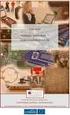 A 10/2007 (II. 27.) SzMM rendelettel módosított 1/2006 (II. 17.) OM rendelet Országos Képzési Jegyzékről és az Országos Képzési Jegyzékbe történő felvétel és törlés eljárási rendjéről alapján. Szakképesítés,
A 10/2007 (II. 27.) SzMM rendelettel módosított 1/2006 (II. 17.) OM rendelet Országos Képzési Jegyzékről és az Országos Képzési Jegyzékbe történő felvétel és törlés eljárási rendjéről alapján. Szakképesítés,
Hálózati architektúrák és Protokollok Levelező II. Kocsis Gergely
 Hálózati architektúrák és Protokollok Levelező II Kocsis Gergely 2016.04.29. Route tábla Lekérdezése: $ route -n $ netstat -rn Eredmény: célhálózat átjáró netmaszk interfész Route tábla Útválasztás: -
Hálózati architektúrák és Protokollok Levelező II Kocsis Gergely 2016.04.29. Route tábla Lekérdezése: $ route -n $ netstat -rn Eredmény: célhálózat átjáró netmaszk interfész Route tábla Útválasztás: -
OpenBSD hálózat és NAT64. Répás Sándor
 OpenBSD hálózat és NAT64 Répás Sándor 2014.11.27. Bemutatkozás Hálózatok biztonsága Hálózati beállítások /etc/hostname.* állományok A * helyén a hálózati kártya típus (driver) azonosító Tartalmazza az
OpenBSD hálózat és NAT64 Répás Sándor 2014.11.27. Bemutatkozás Hálózatok biztonsága Hálózati beállítások /etc/hostname.* állományok A * helyén a hálózati kártya típus (driver) azonosító Tartalmazza az
1. Rendszerkövetelmények
 A SZIE WiFi hálózatának elérése (Beállítási segédlet a SZIE vezetéknélküli hálózatának használatához) Ezzel a dokumentummal szeretnénk segíteni a vezetéknélküli (wireless) számítógépes hálózathoz történő
A SZIE WiFi hálózatának elérése (Beállítási segédlet a SZIE vezetéknélküli hálózatának használatához) Ezzel a dokumentummal szeretnénk segíteni a vezetéknélküli (wireless) számítógépes hálózathoz történő
Vectory telepítési útmutató
 Vectory telepítési útmutató A vectory kliens programja egy vyw.exe valamint egy bejelentkezes.ini nevű fájlból áll. A vyw.exe-nek és a bejelentkezes.ini-nek egy közös könyvtárba kell kerülniük. Könyvtárak,
Vectory telepítési útmutató A vectory kliens programja egy vyw.exe valamint egy bejelentkezes.ini nevű fájlból áll. A vyw.exe-nek és a bejelentkezes.ini-nek egy közös könyvtárba kell kerülniük. Könyvtárak,
Router konfigurációs útmutató
 Router konfigurációs útmutató Az alábbi leírás router internetes hálózatra kapcsolását, beállítását és az internet kapcsolat megosztását mutatja be egy TP-Link TL-WR740 eszközön keresztül. Bár egyes gyártók
Router konfigurációs útmutató Az alábbi leírás router internetes hálózatra kapcsolását, beállítását és az internet kapcsolat megosztását mutatja be egy TP-Link TL-WR740 eszközön keresztül. Bár egyes gyártók
